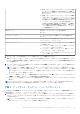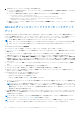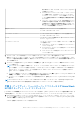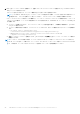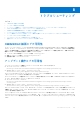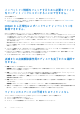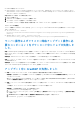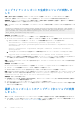Users Guide
Table Of Contents
- Dell EMC OpenManage Integration with Microsoft Windows Admin Centerバージョン1.1.1 ユーザーズ ガイド
- OpenManage Integration with Microsoft Windows Admin Centerの概要
- OpenManage Integration with Microsoft Windows Admin Centerをお使いになる前に
- Dell EMC OpenManage Integration with Microsoft Windows Admin Centerに必要なポート
- Dell EMC PowerEdgeサーバーの管理
- フェールオーバー クラスターとAzure Stack HCIの管理
- HCIおよびフェールオーバー クラスターのPowerEdgeサーバーおよびノードのiDRACの詳細の表示
- HCIおよびフェールオーバー クラスターのPowerEdgeサーバーとノードのアップデート
- トラブルシューティング
- OMIMSWAC拡張ログの可用性
- アップデート操作ログの可用性
- インベントリー情報をフェッチするために必要なファイルをターゲット ノードにコピーすることはできません。
- iDRACから正常性およびハードウェア インベントリーを取得できません。
- 点滅または点滅解除操作用のディスクを完了または選択できません。
- ライセンスのステータスが不明またはライセンスなし
- サーバー操作およびクラスター対応アップデート操作に必要なコンポーネントをダウンロード中にジョブが失敗しました。
- アップデート中にCredSSPが失敗しました
- コンプライアンス レポートの生成中にジョブが失敗しました
- 選択したコンポーネントのアップデート中にジョブが失敗しました。
- Dell EMC PowerEdgeサーバーの世代の特定
- Dell EMC へのお問い合わせ
- 用語集
- 付録
2. OMIMSWAC は、アップデート ジョブが完了すると通知します。
● アップデートが正常に完了すると、コンプライアンス レポート(以前の選択に基づく)が自動的に再計算され、[アップデ
ート]タブに表示されます。
● アップデート操作が失敗した場合は、次のパスに格納されているログ ファイルで詳細を確認してください。
○ ゲートウェイ システム:<Windows ディレクトリ
>\ServiceProfiles\NetworkService\AppData\Local\Temp\generated\logs
○ Windows 10 ゲートウェイ システム:<Windows インストール ドライブ>\Users\<ユーザー名
>\AppData\Local\Temp\generated\logs
● 再度コンプライアンス レポートを実行するには、[コンプライアンスを再実行]をクリックして、コンプライアンス設定の
詳細を入力します。
HCI およびフェールオーバー クラスターのノードのアップ
デート
OpenManage Integration for Windows Admin Center(OMIMSWAC)でのクラスター対応アップデート(CAU)機能を使用すると、ワ
ークロードに影響を与えることなく、コンプライアンス レポート(BIOS、ドライバー、ファームウェア、システム管理アプリケーシ
ョン)を表示し、HCI およびフェールオーバー クラスターのノードのコンポーネントをアップデートすることができます。
メモ: CAU 機能は、有効なライセンスを持つ次のプラットフォームでサポートされています。
● iDRAC ファームウェア 4.00.00.00 以降がインストールされた Dell EMC PowerEdge サーバーの YX4X モデルおよびそれ以降。
● iDRAC ファームウェア 4.00.00.00 以降がインストールされた Microsoft Azure Stack HCI 向け Dell EMC ソリューション。
コンプライアンスとアップデートの前提条件
コンプライアンス レポートを生成し、コンポーネントをアップデートする前に、次のことを行ってください。
● 『インストール ガイド』の
互換性マトリックス
に記載されているソフトウェアおよびハードウェア要件が満たされていることを
確認します。
● アップデート コンプライアンスを実行する前に、クラスター サービスが実行されていることを確認します。クラスター サービス
が実行されていないと、ターゲット ノードのアップデート コンプライアンス レポートが生成されない場合があります。
● クラスターを管理するには、管理に使用する資格情報オプションを使用してクラスターに接続し、適切なクラスター管理者の認
証情報を入力します。また、ユーザーがゲートウェイ管理者のローカル ユーザー グループに属していることを確認します。[管理
に使用する資格情報]の選択に関する詳細については、Microsoft のマニュアルの「Windows 管理センターを使ってみる」を参照
してください。
● フェールオーバー クラスター管理ツール(RSAT-Clustering-Mgmt)がターゲット ノードにインストールされていることを確認し
ます。
● ターゲット ノードのインベントリー情報が取得されていることを確認します。
● CAU をトリガーする前に、物理ディスクと仮想ディスクの両方が正常な状態であることを確認します。
● iDRAC ロックダウン モードが無効になっていることを確認します。iDRAC システム ロックダウン モードを無効にするには、
iDRAC ドキュメントを参照してください。
● SAS-RAID_Driver については、次のことを確認してください。
○ SATA コントローラーが RAID モードに設定されている。
○ NVMe PCIe SSD が RAID モードに設定されている。
RAID モードの設定の詳細については、「付録」を参照してください。
● ターゲット ノードの IP アドレス、ホスト名、および完全修飾ドメイン名(FQDN)を使用してターゲット ノードに到達可能であ
ることを確認します。
メモ: ターゲット ノードに到達できない場合、ターゲット ノードのアップデートが実行されると、アップデート ステータス
が失敗と表示されることがあります。この場合、アップデートの直後にターゲット ノードを再起動してコンプライアンスを
再実行すると、ターゲット ノード コンポーネントの状態が対応と表示される一方、サーバー全体のアップデート ステータス
が失敗として表示される場合があります。
● CAU 機能を使用するには、OMIMSWAC プレミアム ライセンスがすべてのクラスター ノードにインストールされていることを
確認します。ライセンスを確認するには、コンプライアンス レポートを生成して、各ノードにインストールされているライセン
スを表示することができます。
メモ: CAU をトリガーする前に、クラスターの妥当性検査を行うことをお勧めします。クラスターの検証の詳細については、
Microsoft ドキュメント『クラスターのハードウェアの検証』を参照してください。
メモ: クラスター ノードに WAC がインストールされているクラスターのアップデートは推奨されません。このシナリオをサポ
ートするには、クラスターの一部ではない別のシステムに WAC をインストールして、アップデートを完了します。
22 HCI およびフェールオーバー クラスターの PowerEdge サーバーとノードのアップデート